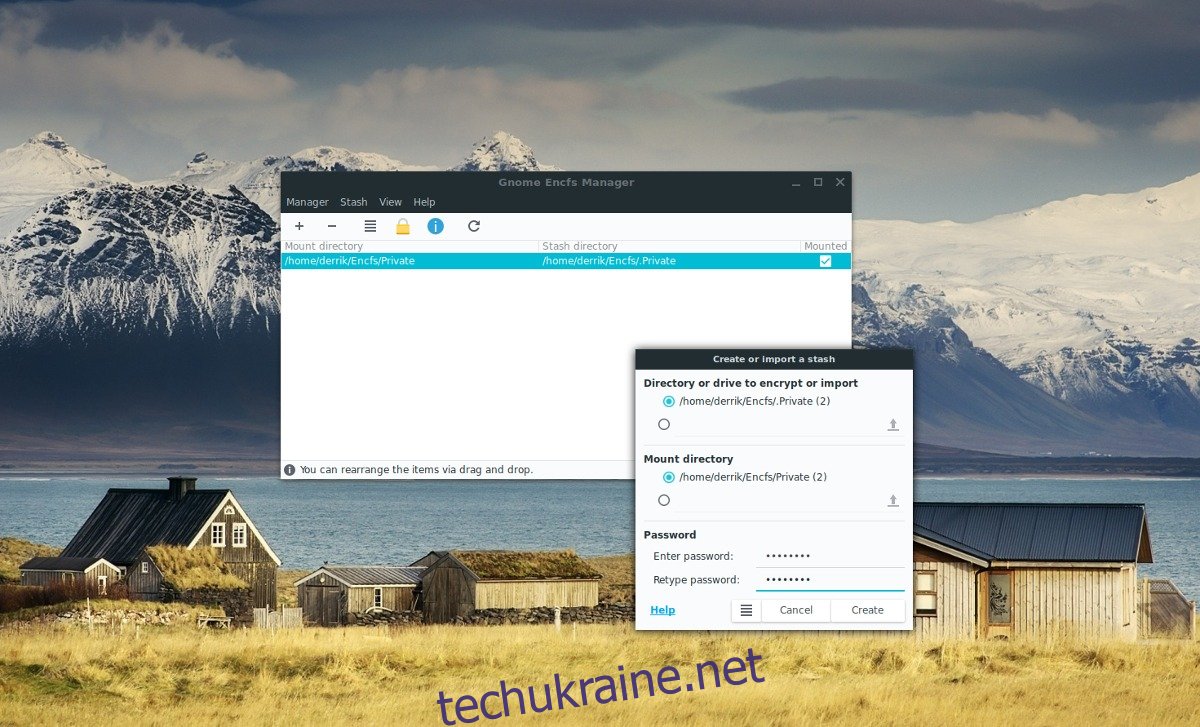Завдяки Gnome EncFS Manager керувати схованки EncFS у Linux дуже просто. Після встановлення він надає користувачам легкий для розуміння інтерфейс користувача, який дозволяє їм швидко створювати зашифровані архіви в будь-якому місці свого ПК з Linux. Щоб використовувати це програмне забезпечення, вам потрібно запустити Ubuntu, Debian, Arch Linux, Fedora або OpenSUSE. Якщо ви не використовуєте жодну з цих операційних систем, вам потрібно буде завантажити вихідний код Gnome EncFS Manager і створити все з вихідного коду.
Встановіть диспетчер Gnome EncFS
Щоб розпочати встановлення, відкрийте термінал і дотримуйтесь інструкцій, які відповідають вашому дистрибутиву Linux.
Ubuntu
В Ubuntu менеджер Gnome EncFS можна встановити через PPA. Відкрийте термінал і введіть команду нижче, щоб увімкнути нове джерело програмного забезпечення.
sudo add-apt-repository ppa:gencfsm
Після додавання нового PPA до Ubuntu вам потрібно буде запустити команду оновлення. Запуск команди оновлення дуже важливий, оскільки без неї Ubuntu не побачить нове джерело програмного забезпечення. Запустіть відповідне оновлення, щоб оновити вибір програмного забезпечення Ubuntu.
sudo apt update
Запуск команди apt update відкриє нові оновлення програмного забезпечення для Ubuntu. Не ігноруйте ці! Замість цього скористайтеся командою apt upgrade, щоб переконатися, що Ubuntu оновлений.
sudo apt upgrade -y
Коли все буде оновлено, не соромтеся використовувати apt для встановлення Gnome EncFS Manager.
sudo apt install gnome-encfs-manager
Потрібно видалити Gnome EncFS Manager? Спробуйте цю команду:
sudo apt remove gnome-encfs-manager
Debian
Немає модного PPA для встановлення Gnome EncFS Manager на Debian. На щастя, у розробника є пакети, доступні для завантаження. Офіційно Debian 7, 8 і 9 мають підтримку. Щоб встановити, відкрийте вікно терміналу та скористайтеся інструментом wget для завантаження пакетів.
Debian 7
wget https://download.opensuse.org/repositories/home:/moritzmolch:/gencfsm/Debian_7.0/amd64/gnome-encfs-manager_1.8.19_amd64.deb
або
wget https://download.opensuse.org/repositories/home:/moritzmolch:/gencfsm/Debian_7.0/i386/gnome-encfs-manager_1.8.19_i386.deb
Debian 8
wget https://download.opensuse.org/repositories/home:/moritzmolch:/gencfsm/Debian_8.0/amd64/gnome-encfs-manager_1.8.19_amd64.deb
або
wget https://download.opensuse.org/repositories/home:/moritzmolch:/gencfsm/Debian_8.0/i386/gnome-encfs-manager_1.8.19_i386.deb
Debian 9
wget https://download.opensuse.org/repositories/home:/moritzmolch:/gencfsm/Debian_9.0/amd64/gnome-encfs-manager_1.8.19_amd64.deb
або
wget https://download.opensuse.org/repositories/home:/moritzmolch:/gencfsm/Debian_9.0/i386/gnome-encfs-manager_1.8.19_i386.deb
Використання dpkg інструмент, інсталюйте завантажений пакет Debian на свій ПК.
sudo dpkg -i gnome-encfs-manager_1.8.19_*.deb
Запуск інструмента dpkg – це все, що вам потрібно, щоб отримати Gnome EncFS Manager на Debian. Тим не менш, якщо виникнуть деякі проблеми із залежністю, вам потрібно їх виправити.
sudo apt-get install -f
Arch Linux
Менеджер Gnome EncFS доступний користувачам Arch Linux через AUR. Щоб розпочати встановлення, відкрийте термінал і скористайтеся інструментом пакету Pacman, щоб синхронізувати останню версію пакета Git.
sudo pacman -S git
Тепер, коли Git працює над Arch Linux, використовуйте його, щоб завантажити останній знімок Gnome EncFS Manager pkgbuild.
git clone https://aur.archlinux.org/gnome-encfs-manager-bin.git
За допомогою компакт-диска перемістіть термінал у щойно клоновану папку gnome–encfs-manager-bin.
cd gnome-encfs-manager-bin
Усередині gnome-encfs-manager-bin запустіть процес генерації пакунка, виконавши команду makepkg.
Примітка: запуск makepkg повинен автоматично інсталювати всі необхідні файли залежностей. Однак іноді щось ламається. Якщо деякі залежності не встановлюються, вам потрібно буде виправити це вручну. Перейдіть на офіційну сторінку тут щоб знайти необхідні файли залежностей, необхідні для запуску програми.
makepkg -si
Fedora
Остання версія Gnome EncFS Manager доступна для Fedora 26, яка є старою версією. Однак із запуском цього пакунка на Fedora 27 та 28 не повинно виникнути великих труднощів. Якщо з якоїсь причини пакунок не працює під час випуску, подумайте про те, щоб пропустити конкретні інструкції Fedora на користь створення цієї програми з джерело.
Щоб встановити програму, відкрийте термінал і скористайтеся інструментом встановлення DNF, щоб вона працювала.
sudo dnf install https://download.opensuse.org/repositories/home:/moritzmolch:/gencfsm/Fedora_26/x86_64/gnome-encfs-manager-1.8.19-300.1.x86_64.rpm -y
OpenSUSE
Вихідний код Gnome EncFS Manager автоматично вбудовується в OBS, яка є технологією OpenSUSE. З цієї причини існують пакунки, доступні для всіх поточних версій OpenSUSE. Щоб встановити Gnome EncFS Manager на будь-який з них, перейти на цю сторінкувиберіть свій випуск Suse та натисніть кнопку «встановити».
Використання диспетчера Gnome EncFS
Створіть новий тайник EncFS у диспетчері Gnome EncFS, натиснувши меню «Менеджер», потім «Створити або імпортувати схованку».
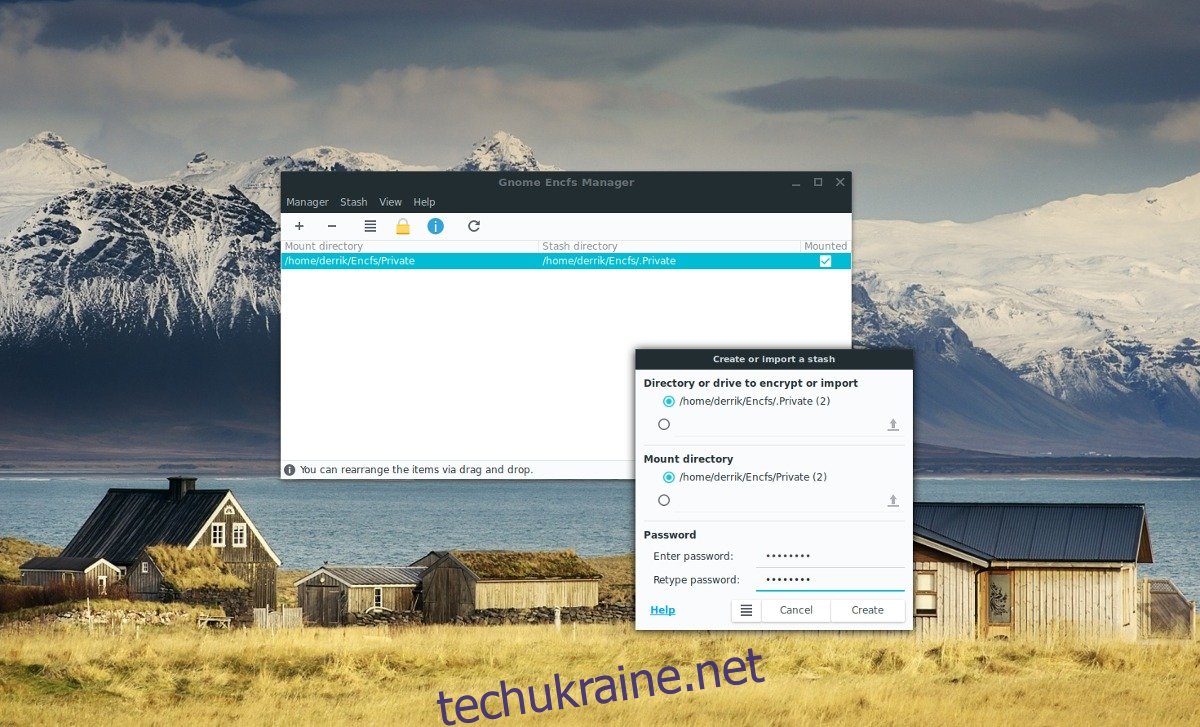
Під час процесу створення вам буде запропоновано вказати каталог (або диск) для створення схованки. Розташування за замовчуванням — «.Private», що працює в більшості випадків. Однак, якщо вам не подобається розташування за замовчуванням, його легко змінити: поставте галочку під кнопкою під параметром за замовчуванням, а потім натисніть кнопку огляду.
При натисканні значка огляду відкриється діалогове вікно відкриття файлу. За допомогою цього діалогового вікна знайдіть папку, яку ви хочете перетворити в схованку EncFS.
Пропустіть параметр «монтування» та перейдіть до розділу пароля.
У полі пароля введіть надійний і запам’ятовуваний пароль і натисніть кнопку «створити», щоб створити схованку.
Доступ до схованок
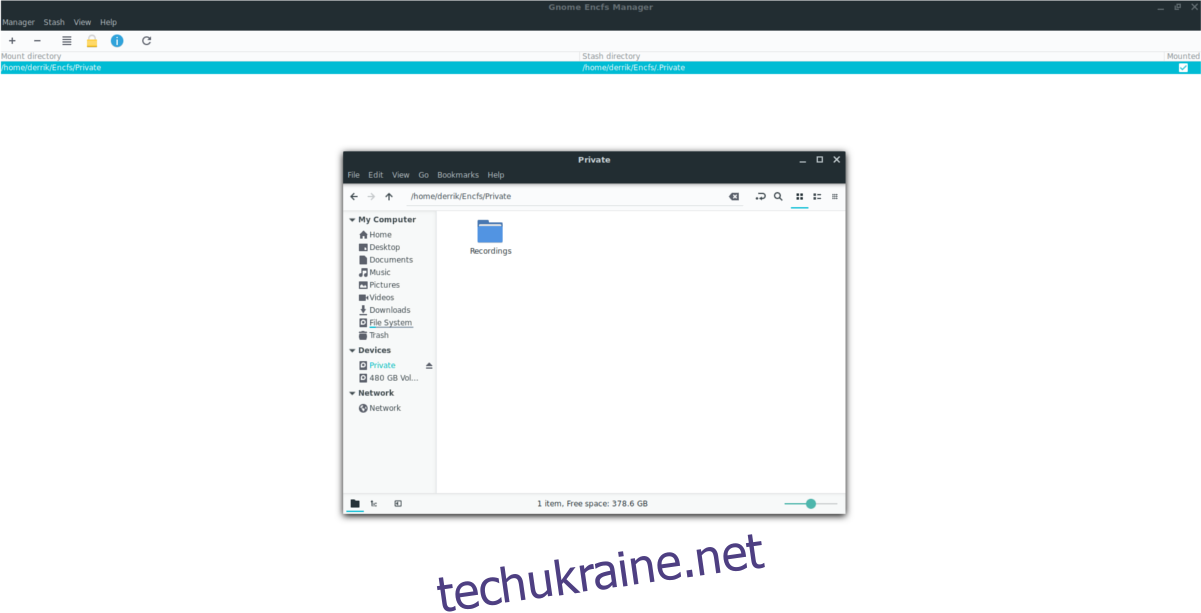
Коли буде створено новий схов EncFS, інструмент Gnome EncFS автоматично змонтує його. Користувачі можуть отримати доступ до цього схованку як пристрій у файловому менеджері, і він буде виглядати так, ніби це просто жорсткий диск.
Щоб заблокувати файли, клацніть пристрій у диспетчері файлів і помістіть у нього файли та папки.
Користувачі можуть отримати доступ до створених сховищ у будь-який час, відкривши диспетчер Gnome EncFS і встановивши прапорець «підключено».
Демонтування тайників
Демонтування схованки EncFS у диспетчері Gnome EncFS виконується шляхом зняття прапорця біля будь-якого тайника з написом «підключено». Крім того, закрийте Gnome EncFS Manager, щоб автоматично відключити всі схованки.